liunx JAVA部署基本环境搭建
前言
网上许多安装教程,坑太多了,通过网上并自己实践整合一个文档,作为记录方便后续查阅
Liunx 部署环境安装以及配置
JDK安装
安装包方式
JDK1.8下载地址
“`
https://www.oracle.com/java/technologies/downloads/#java8
1.下载后将下好的tag.gz文件上传到对应服务器上
2.自行创建一个文件夹用于存放JDK如:/usr/local/jdk
3.通过cd 进入上传tag.gz文件夹中执行mv (tag.gz文件名) 存放路径(如:/usr/local/jdk)
4.进入存放路径后执行`tar -zvxf 文件名`进行解压
**配置JDK环境变量**
**1. vim /etc/profile 打开文件并在文件末尾添加**
export JAVA_HOME=/usr/local/jdk/jdk1.8.0_333
export CLASSPATH=.:
J
A
V
A
H
O
M
E
/
l
i
b
/
d
t
.
j
a
r
:
JAVA_HOME/lib/dt.jar:
J
A
V
A
H
OME
/
l
ib
/
d
t
.
ja
r
:
JAVA_HOME/lib/tools.jar
export PATH=
P
A
T
H
:
PATH:
P
A
T
H
:
JAVA_HOME/bin
**2.添加后 通过 esc→:wq → source /etc/profile 刷新文件配置后重新连接服务通过**
java -version
测试成功后即可
yum安装JDK方式
检查是否有安装jdk
rpm -qa |grep java
rpm -qa |grep jdk
如果遇到有可以使用命令批量卸载所有带有Java的文件
rpm -qa | grep java | xargs rpm -e --nodeps
然后检索java1.8的列表 (可替换成其他版本)
yum list java-1.8*
# 或使用一下命令查看自己需要安装的版本
yum list java*
安装java1.8.0的所有文件
yum install java-1.8.0-openjdk* -y
成功后使用java -version
测试成功后即可
MYSQL安装
MYSQL下载地址
https://downloads.mysql.com/archives/community/
1.下载后上传至服务器,进入上传文件夹进行解压
tar -zxvf mysql-5.7.34-linux-glibc2.12-x86_64.tar.gz
2.安装依赖
yum install libaio
3.创建用户组并分配权限
groupadd mysql #创建用户组
useradd -r -g mysql mysql #创建用户
#将解压好的文件夹名称改为mysql
chown -R mysql.mysql /usr/local/mysql #将安装目录所有者及所属组改为mysql
mkdir /usr/local/mysql/data # 创建data文件夹用于存放数据库表之类的数据
/usr/local/mysql/bin/mysqld --user=mysql --basedir=/usr/local/mysql/ --datadir=/usr/local/mysql/data --initialize # 初始化
初始化后会有一个初始密码要记录(重要)

4.修改配置文件
vim /etc/my.cnf
4.1修改配置文件内容
[mysqld]
# data文件路径
datadir=/usr/local/mysql/data
port=3306
user=mysql
character-set-server=utf8
[mysqld_safe]
# 日志文件路径
log-error=/var/log/mysqld.log
pid-file=/var/run/mysqld/mysqld.pid
5.将mysql加入到系统服务中
cp /usr/local/mysql/support-files/mysql.server /etc/init.d/mysql
6.配置系统变量
vim /etc/profile #打开系统配置文件
export PATH=$PATH:/usr/local/mysql/bin #设置全局变量
source /etc/profile #保存后刷新配置
7.开机启动以及基本命令
chkconfig mysql on #开机启动
service mysql start #启动mysql服务
service mysql stop #关闭mysql服务
service mysql restart #重启mysql服务
8.登录mysql并修改密码
/usr/local/mysql/bin/mysql -uroot -p #登录成功后使用前面初始化记录的密码进行登录
ALTER user 'root'@'localhost' IDENTIFIED BY '123456'; #修改root账号密码
update user set host='%' where user='root'; #开放远程访问权限
flush privileges; 刷新权限防止后续重启后无法登录
exit; 退出
service mysql restart #重启mysql服务
9.修改密码策略
set global validate_password_policy=LOW;
set global validate_password_length=你自己想要的长度;
如果执行修改策略语句报错可以执行该语句解决
install plugin validate_password soname 'validate_password.so';
可通过该语句查看当前密码策略
SHOW VARIABLES LIKE 'validate_password%';
修改密码语句
ALTER USER 'root'@'localhost' IDENTIFIED BY '新的密码';
Redis安装
自行创建redis存放目录
1.redis 安装命令
wget https://download.redis.io/releases/redis-5.0.14.tar.gz
2.解压
tar -zvxf redis-5.0.14.tar.gz #解压压缩包
rm redis-5.0.14.tar.gz #删除压缩包 可有可无
cd redis-5.0.14/ #进入解压文件目录
3.编译安装
3.1.通过
make
进行编译
执行结果
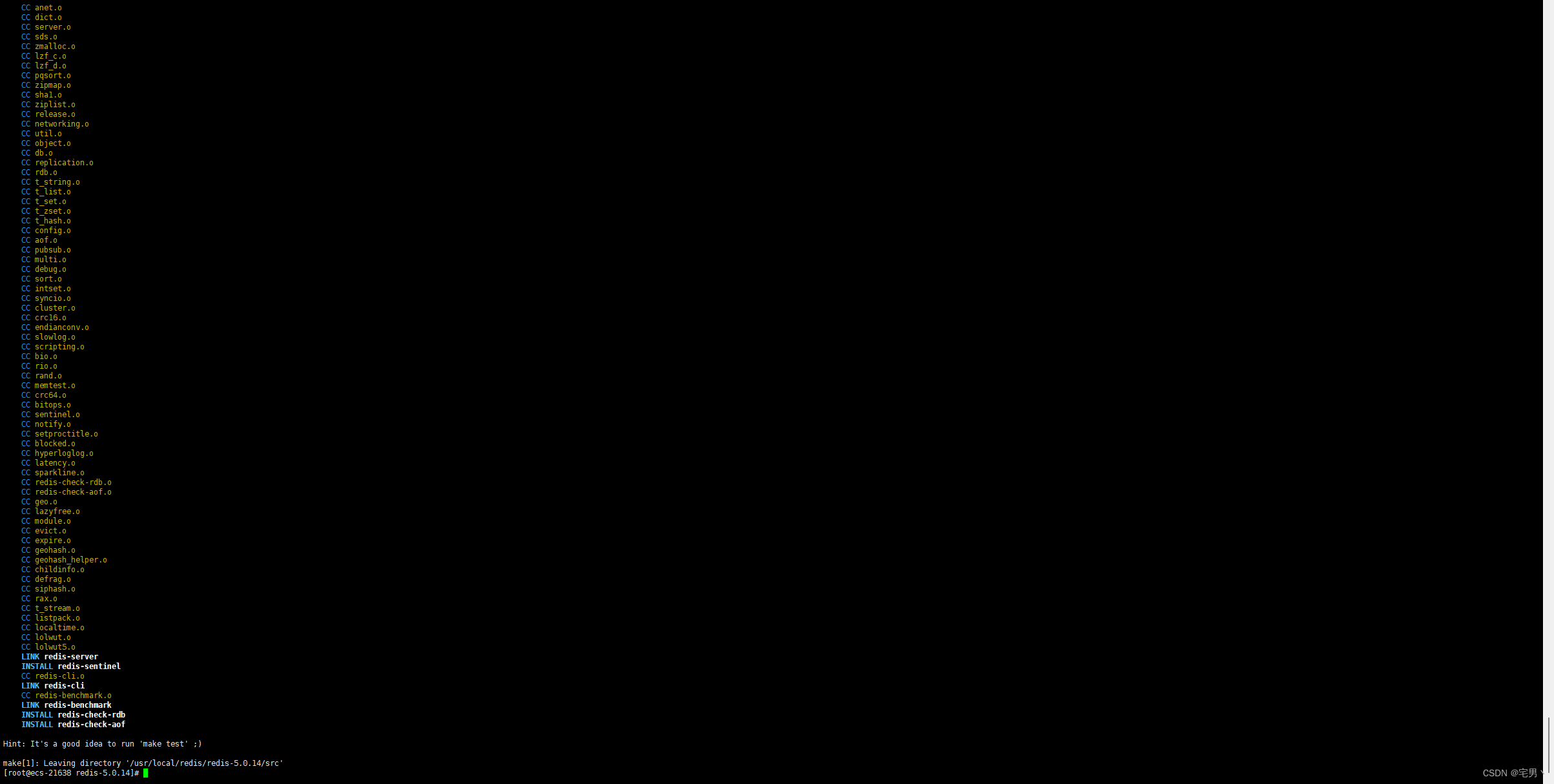
3.2.再执行
make PREFIX=/usr/local/redis/redis-5.0.14 install
4.修改redis为后台启动
在当前包下找到redis.conf;执行
vim redis.conf
并找到
daemonize
将no改为yes后保存退出
5.启动
在安装路径下执行
./bin/redis-server /usr/local/redis/redis-5.0.14/redis.conf #后面为指定配置文件启动 前面是启动语句
连接redis,看是否启动成功
./bin/redis-cli
Nginx安装与配置
1.安装启动
添加仓库
sudo yum install epel-release
安装nginx
sudo yum install nginx
启动nginx
sudo systemctl start nginx
2.Nginx基本使用命令
sudo systemctl status nginx #查看运行状态
sudo systemctl start nginx #启动
sudo systemctl stop nginx #停止
sudo systemctl restart nginx #重启
3.配置文件在
/etc/nginx
目录下根据情况进行配置